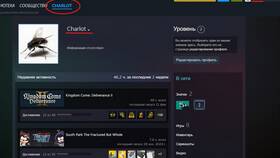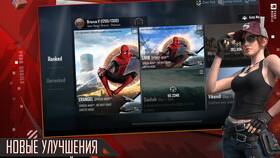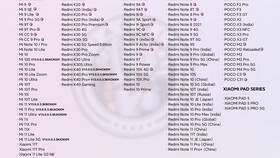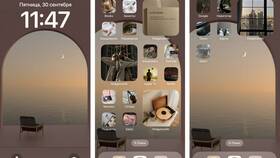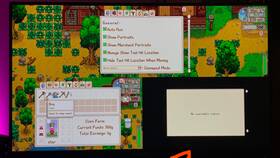Смена имени профиля - распространенная процедура, которая отличается в зависимости от используемого сервиса. Рассмотрим пошаговые инструкции для популярных платформ.
Содержание
Социальные сети
- Откройте настройки профиля
- Выберите раздел "Имя"
- Введите новое имя и фамилию
- Нажмите "Просмотреть изменения"
- Подтвердите изменения паролем
| Шаг | Действие |
| 1 | Перейдите в редактирование профиля |
| 2 | Измените поле "Имя" |
| 3 | Сохраните изменения |
Мессенджеры
- Откройте Настройки > Профиль
- Нажмите на текущее имя
- Введите новое имя
- Сохраните изменения
Telegram
- Откройте меню > Настройки
- Выберите "Изменить профиль"
- Обновите поле "Имя"
- Нажмите "Готово"
Игровые платформы
Steam
- Кликните на текущее имя в верхнем меню
- Выберите "Изменить имя профиля"
- Введите новое имя
- Подтвердите изменения
PlayStation Network
| Важно | Первое изменение имени бесплатно, последующие - платные |
| Где изменить | Настройки учетной записи > Профиль > Онлайн-ID |
Электронная почта
Gmail
- Откройте настройки аккаунта Google
- Перейдите в "Личные данные"
- Нажмите "Имя"
- Введите новые данные и сохраните
Outlook
- Войдите в учетную запись Microsoft
- Откройте "Ваши данные"
- Нажмите "Изменить имя"
- Обновите информацию
Ограничения и рекомендации
- Частота изменений - многие сервисы ограничивают количество смен имени
- Запрещенные имена - избегайте оскорбительных слов
- Идентификация - некоторые сервисы требуют подтверждения личности
- История изменений - отдельные платформы сохраняют предыдущие имена
Процедура смены имени профиля обычно проста, но важно учитывать особенности каждой платформы и возможные ограничения.